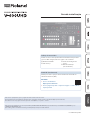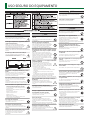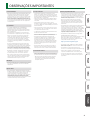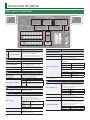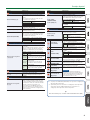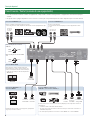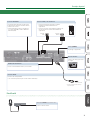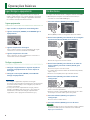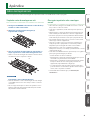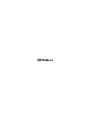Vericação dos itens incluídos
Conra se todos os itens que deveriam estar incluídos estão presentes.
Se notar a falta de algum, entre em contato com o vendedor.
* Unidade V-600UHD
* Cabo de força
* Cantos de montagem em
rackx 2
* Guia de inicialização
(este documento)
Manual PDF (baixe da internet)
Informações sobre a operação e listas de menus são fornecidas no
“Manual de referência” (PDF).
Para baixar
1. Acesse o site da Roland.
https://proav.roland.com
2. Acesse a página do produto0clique em “Support”0 baixe o PDF do
arquivo aplicável.
Guia de inicialização
Antes de usar o equipamento, veja se o programa do sistema está na versão mais recente.
Para obter informações sobre atualizações disponíveis para o programa do sistema, consulte o site da Roland (https://proav.roland.com/).
Para vericar a versão do programa do sistema, pressione o botão [MENU] 0 “System”0 “Version”.
Antes de usar este equipamento, leia com atenção “INSTRUÇÕES IMPORTANTES DE SEGURANÇA” (capa frontal interna), “USO SEGURO DO EQUIPAMENTO” (p.2) e
“OBSERVAÇÕES IMPORTANTES” (p.3).
Após a leitura, guarde os documentos em um lugar onde quem disponíveis para consulta imediata.
© 2019 Roland Corporation

2
USO SEGURO DO EQUIPAMENTO
AVISO
Veja se o cabo de força está aterrado
Conecte o plugue elétrico deste modelo a uma
tomada da rede elétrica protegida por ligação à terra.
Para desligar completamente o equipamento, retire
oplugue da tomada elétrica
Mesmo com a chave de alimentação desligada, o
equipamento não está completamente separado da
fonte principal de energia. Quando for necessário
desligar completamente, desligue a chave de
alimentação no equipamento e depois retire o plugue da
tomada. Por esse motivo, a tomada escolhida para conectar o
plugue do cabo de força deve estar prontamente e rapidamente
acessível.
Deixe um espaço suciente no local de instalação
Como este equipamento emite normalmente uma
pequena quantidade de calor, deixe espaço suciente
em torno dela, como mostrado abaixo.
Frente Lado
30 cm ou
maior
20 cm ou maior 20 cm ou maior
5 cm ou
maior
15 cm ou
maior
Não desmonte ou faça qualquer modicação por conta
própria
Não execute nenhuma ação no equipamento a menos
que tenha sido instruído a fazê-lo no manual do
proprietário. Caso contrário, você correrá o risco de
provocar um mau funcionamento.
Não repare ou substitua peças por conta própria
Entre em contato com seu vendedor, uma central
de serviços da Roland ou um distribuidor da Roland
autorizado.
Para obter uma lista de centrais de serviço da Roland e
distribuidores da Roland autorizados, consulte o site da Roland.
Não use ou armazene nos seguintes tipos de locais
• Sujeitos a temperaturas extremas (ex.: luz solar
direta em veículos fechados, próximo a um duto
de aquecimento, em cima de um equipamento de
geração de calor);
• Molhados (por exemplo, banheiros, lavatórios ou
pisos molhados);
• Expostos a vapor ou fumaça;
• Sujeitos à exposição ao sal;
• Expostos à chuva;
• Empoeirados ou arenosos;
• Sujeitos a altos níveis de vibração e tremor; nem
• Coloque em um local mal ventilado.
Não coloque em local instável
Caso contrário, você correrá o risco de se ferir se o
equipamento tombar ou cair.
Use somente o cabo de força fornecido
Use somente o cabo de força anexo. Além disso, o
cabo de força fornecido não deve ser usado em outros
aparelhos.
Conecte o cabo de força a uma tomada de tensão correta
O equipamento deve ser ligado apenas a uma fonte
de alimentação do tipo descrito nas instruções
de operação, tal como indicado na lateral do
equipamento.
AVISO
Não dobre o cabo de força, nem coloque objetos pesados
sobre ele
Caso contrário, isso poderá resultar em incêndio ou
choque elétrico.
Evite o uso prolongado com volume alto
O uso do equipamento com volume alto por um
tempo prolongado pode provocar perda de audição.
Se você perceber perda de audição ou um chiado
no ouvido, interrompa o uso do equipamento
imediatamente e consulte um médico especialista.
Não permita que objetos estranhos ou líquidos penetrem
no equipamento e nunca coloque recipientes com líquido
sobre ele
Não coloque recipientes contendo líquidos (por
exemplo, vasos de ores) sobre este produto. Nunca
permita que objetos estranhos (por exemplo: objetos
inamáveis, moedas, os) ou líquidos (por exemplo:
água ou suco) penetrem neste produto. Isso pode
causar curto-circuito, operação defeituosa ou outros
tipos de mau funcionamento.
Desligue o equipamento se ocorrer alguma anormalidade
ou mau funcionamento
Nos casos a seguir, desligue imediatamente o
equipamento e remova o cabo de força da tomada
e entre em contato com seu vendedor, uma central
de serviços da Roland ou um distribuidor da Roland
autorizado para obter o serviço.
• O cabo de força for danicado; ou
• Houver emissão de fumaça ou odor anormal;
• Objetos tiverem caído ou líquido for derramado em cima
da unidade;
• O equipamento tiver sido exposto à chuva (ou ter se
molhado);
• O equipamento não estiver operando normalmente ou
apresentar uma mudança signicativa de desempenho.
Para obter uma lista de centrais de serviço da Roland e
distribuidores da Roland autorizados, consulte o site da Roland.
Tome os devidos cuidados para evitar que as crianças se
machuquem
Deixe um adulto encarregado da supervisão e
orientação quando o equipamento for utilizado por
uma criança ou em lugares onde houver presença de
crianças.
Não derrube ou submeta a impactos fortes
Caso contrário, você correrá o risco de provocar danos
ou mau funcionamento.
Não ligue o equipamento na mesma tomada junto com
uma quantidade excessiva de aparelhos
Caso contrário, você correrá o risco de provocar
superaquecimento ou incêndio.
Não use em outro país
Antes de usar o equipamento fora do seu país,
consulte seu revendedor, o centro de serviços da
Roland mais próximo ou um distribuidor autorizado
da Roland.
Para obter uma lista de centrais de serviço da Roland e
distribuidores da Roland autorizados, consulte o site da Roland.
Não bloqueie as aberturas de ventilação
Não permita que as aberturas de ventilação do
equipamento sejam bloqueadas por jornais, toalhas de
mesa, cortinas ou objetos similares.
AVISO
Não coloque objetos com chama sobre o equipamento
Não coloque nenhum objeto com chama, como velas,
sobre o equipamento
Esteja atento às condições climáticas
Use o aparelho em climas moderados.
CUIDADO
Ao desconectar o cabo de força, segure-o pelo plugue
Para evitar danos ao condutor, sempre segure o cabo
de força pelo plugue ao desconectá-lo.
Limpe o plugue de energia periodicamente
Um acúmulo de poeira ou objetos estranhos entre
o plugue de energia e a tomada pode resultar em
incêndio ou choque elétrico.
A intervalos regulares, retire o plugue de energia e,
usando um pano seco, limpe a poeira ou objetos estranhos que
possam ter se acumulado.
Desconecte o plugue de energia sempre que o
equipamento permanecer sem uso por um período
prolongado
Na hipótese improvável de ocorrer uma pane, ela
poderá resultar em incêndio.
Direcione todos os cabos de força de forma a impedir que
se embaracem
Se uma pessoa tropeçar em um cabo, ela poderá se
ferir e fazer o equipamento tombar ou cair.
Evite subir no equipamento ou colocar objetos pesados
sobre ele
Caso contrário, você correrá o risco de se ferir se o
equipamento tombar ou cair.
Nunca conecte/desconecte um plugue de energia com as
mãos molhadas
Caso contrário, você pode receber um choque elétrico.
Desconecte todos os cabos antes de mover o equipamento
Antes de mover o equipamento, desconecte o plugue
de energia da tomada e todos os demais os de
aparelhos externos.
Antes de limpar o equipamento, desconecte o plugue de
energia da tomada
Se o plugue de energia não for removido da tomada,
haverá risco de choque elétrico.
Sempre que houver ameaça de relâmpago, desconecte
oplugue de energia da tomada
Se o plugue de energia não for retirado da tomada,
você correrá o risco de provocar mau funcionamento
ou receber um choque elétrico.
Mantenha as peças pequenas fora do alcance de crianças
Para evitar ingestão acidental das peças listadas abaixo,
sempre mantenha as mesmas fora do alcance de
crianças pequenas.
• Peças removíveis
Parafusos (p. 9)
Manuseie o terminal de aterramento com cuidado
Se você remover o parafuso do terminal de
aterramento, não se esqueça de colocá-lo de volta.
Não o deixe solto onde ele possa ser engolido por uma
criança pequena. Ao reapertar o parafuso, veja se ele
está preso rmemente, para que não se solte.
Tome cuidado para não se queimar
O painel traseiro pode car quente, portanto tome
cuidado para evitar queimaduras.

3
OBSERVAÇÕES IMPORTANTES
Fonte de alimentação
• Não ligue este equipamento na mesma tomada elétrica que
esteja sendo usada por aparelhos domésticos que sejam
controlados por um inversor ou motor (como geladeira,
máquina de lavar, forno de micro-ondas ou ar condicionado).
Dependendo da forma como o equipamento estiver sendo
usado, o ruído da fonte de alimentação poderá provocar um
mau funcionamento do equipamento ou produzir ruídos. Se
não for possível usar uma tomada separada, conecte um ltro
de ruído da fonte de alimentação entre este equipamento e
a tomada elétrica.
Posicionamento
• O uso deste equipamento perto de amplicadores
de potência (ou outros equipamentos com grandes
transformadores) pode provocar um chiado. Para atenuar o
problema, mude a direção do equipamento ou afaste-a da
fonte de interferência.
• Este equipamento pode interferir na recepção de rádio e
televisão. Não use o equipamento perto desses receptores.
• Poderão ocorrer ruídos caso aparelhos de comunicação
sem o, como telefones celulares, sejam utilizados nas
proximidades deste equipamento. Esse tipo de ruído pode
ocorrer ao fazer ou receber uma chamada, ou durante
uma conversa. Se esse tipo de problema ocorrer, mude os
dispositivos sem o de lugar, afastando-os do equipamento,
ou desligue-os.
• Ao mover o equipamento de um local para outro onde a
temperatura e/ou umidade seja diferente, gotas de água
(condensação) podem se formar no interior do equipamento.
Se você tentar usar o equipamento nessas condições, isso
poderá provocar danos ou mau funcionamento. Portanto,
antes de usar o equipamento, você deverá esperar algumas
horas até que a condensação tenha evaporado por completo.
• Dependendo do material e da temperatura da superfície
sobre a qual você colocar o equipamento, os apoios de
borracha poderão perder a cor ou marcar a superfície.
• Não coloque recipientes nem nada que contenha líquidos
sobre este equipamento. Além disso, sempre que qualquer
líquido cair sobre a superfície deste equipamento, limpe
imediatamente usando um pano seco e macio.
Manutenção
• Nunca use benzina, tíner, álcool ou qualquer tipo de solvente,
para evitar a possibilidade de descolorir e/ou deformar o
equipamento.
Reparos e dados
• Antes de despachar o equipamento para reparos, faça um
backup dos dados nele armazenados ou anote as informações
necessárias. Embora façamos o máximo para preservar
os dados armazenados no equipamento ao efetuar os
reparos, em alguns casos, como quando a parte da memória
está danicada sicamente, a restauração do conteúdo
armazenado pode ser impossível. A Roland não assume
nenhuma responsabilidade relativa à restauração de nenhum
conteúdo armazenado que tenha sido perdido.
Precauções adicionais
• Qualquer dado armazenado no equipamento pode ser
perdido como resultado de falha do equipamento, operação
incorreta, etc. Para proteger-se contra a perda irrecuperável
de dados, tente tornar um hábito criar backups regulares dos
dados armazenados no equipamento.
• A Roland não assume nenhuma responsabilidade relativa à
restauração de nenhum conteúdo armazenado que tenha
sido perdido.
• Tenha cuidado especial ao usar os botões, controles
deslizantes ou outros controles do equipamento, bem como
os conectores. Manuseá-los de forma abrupta pode ocasionar
mau funcionamento.
• Ao desconectar todos os cabos, segure no próprio conector
e nunca puxe pelo cabo. Isso evitará curto-circuito ou danos
aos componentes internos dos cabos.
• O equipamento irradiará uma pequena quantidade de calor
durante o funcionamento normal.
• Para evitar incomodar as pessoas nas proximidades, procure
manter o volume do equipamento em níveis razoáveis.
• Este equipamento permite alternar imagens em alta
velocidade. Para algumas pessoas, a visualização dessas
imagens pode causar dor de cabeça, náuseas ou outro
desconforto. Não use este equipamento para criar um
vídeo que possa causar esses tipos de problemas de saúde.
ARoland Corporation não se responsabiliza por quaisquer
problemas de saúde que possam ocorrer em você ou nas
pessoas ao redor.
• Este documento explica as especicações do produto no
momento em que o documento foi emitido. Para obter as
informações mais recentes, consulte o website da Roland.
Uso de memórias externas
• Observe as seguintes precauções ao lidar com dispositivos de
memória externa. Além disso, observe todas as precauções
que foram fornecidas com o dispositivo de memória externa.
• Não remova o dispositivo durante a leitura ou gravação.
• Para evitar danos resultantes da eletricidade estática,
descarregue toda a sua eletricidade estática antes de
manipular o dispositivo.
Direito de propriedade intelectual
• É proibido por lei fazer gravações de áudio ou vídeo, copiar
ou revisar obras de terceiros protegidas por direitos autorais
(obra musical, obra em vídeo, transmissão, performance ao
vivo ou outras obras), seja em todo ou em parte, além de
distribuir, vender, alugar ou transmitir a obra sem permissão
do detentor dos direitos autorais.
• Não use este produto para ns que possam infringir
direitos autorais de terceiros. Não assumimos qualquer
responsabilidade no que diz respeito a qualquer infração
de direitos autorais de terceiros decorrente do uso deste
equipamento.
• Este produto pode ser usado para gravar ou duplicar material
de áudio ou visual sem ser limitado por certas medidas
tecnológicas de proteção contra cópias. Isso se deve ao fato
desse produto ser planejado para ser usado com a nalidade
de produzir material de áudio ou vídeo original e, assim,
projetado para que material que não infrinja copyrights de
outros (por exemplo, seus próprios trabalhos originais) possa
ser gravado ou duplicado livremente.
• Este produto usa o software da licença de código aberto
(GPL/LGPL/GPLv2/GPL-2.0+/MIT Licence).
Você tem o direito de comprar, modicar e distribuir o código
aberto desse software de licença de código aberto.
Você pode obter o código fonte do código aberto usado
neste produto ao baixar o site a seguir:
https://proav.roland.com/global/support/
• Este produto contém a plataforma de software integrada
eParts da eSOL Co., Ltd. eParts é uma marca comercial da
eSOL Co., Ltd. no Japão.
• Este produto usa o código fonte do μT-Kernel sob
T-License2.0 concedida pelo T-Engine Forum (www.tron.org).
• Roland é marca registrada ou comercial da Roland
Corporation nos Estados Unidos e/ou em outros países.
• Os nomes de empresas que aparecem neste documento
são marcas registradas ou comerciais de seus respectivos
proprietários.

4
Descrições do painel
Painel superior / Painel lateral
1
2
3
4
5
6
7
8
9
10
11
12
13
14
15
16
17
18
19
Painel lateral
Painel lateral
20
21
Nome Explicação
1
Porta USB MEMORY
Ela é usada para conectar um pen drive USB. Você
deve usá-la para importar imagens estáticas ou
ao salvar ou carregar congurações.
*
Nunca desligue o equipamento ou remova o pen
drive USB enquanto ele estiver sendo acessado.
2
AUDIO
Botão [INPUT]
Ajuste do nível de volume (ganho digital) do
AUDIO IN L/R.
Indicador SIG/PEAK
Acende em verde quando é detectado um sinal
de entrada no AUDIO IN L/R e em vermelho
quando o volume é excessivo.
Botão [OUTPUT]
Ajusta o volume dos fones de ouvido/saída de
áudio.
Medidor de nível
Indica o nível de volume da saída de áudio (L/R).
3
SETUP
Botão [MENU]
Troca entre a exibição ou ocultação do menu.
Omenu aparece no monitor de várias exibições
conectado ao conector MULTI-VIEW.
Botão [EXIT]
Retorna ao menu, um nível acima.
Botão giratório [VALUE]
Girar
Seleciona um item de menu ou troca
um valor de conguração.
Pressionar
Aceita o item de menu selecionado ou
aplica alterações a uma conguração.
Isso também executa operações.
4
USER
Botões [1], [2]
Executa as funções atribuídas pelas
congurações do menu.
5
MEMORY
Botões [1]–[8]
Salvam as congurações atuais (como de vídeo
e status do painel de operação) na memória, ou
recupera congurações da memória.
O funcionamento do botão muda de acordo com
a ativação/desativação do botão [STORE].
[STORE] ativado
(aceso)
Salva as congurações atuais
na memória.
[STORE]
desativado
(apagado)
Recupera congurações que
estão salvas na memória.
Botão [BANK]
Quando está ativado, os botões [1]–[8]
funcionam como botões de seleção de banco das
memórias.
Botão [STORE]
Quando está ativado (aceso), você pode salvar as
congurações nas memórias.
Nome Explicação
6
PinP / ROI SCALING
Controle [POSITION]
Ajusta a posição de exibição do vídeo de entrada
ou tela congurada PinP.
Botão [SIZE]
Aumenta ou diminui o tamanho do vídeo de
entrada ou tela congurada PinP.
Botões [PinP1], [PinP2]
(*1)
Selecionam o que é controlado ao operar o
controle [POSITION] e botão [SIZE].
Botão [PinP1]
Aceso em verde Janela PinP1
Aceso em vermelho
Vídeo mostrado na tela
congurada PinP1
Aceso em magenta
ROI (entrada de vídeo)
Botão [PinP2]
Aceso em verde Janela PinP2
Aceso em vermelho
Vídeo mostrado na tela
congurada PinP2
Aceso em magenta
ROI (entrada de vídeo)
* Ao selecionar “ROI”, você pode ajustar o vídeo de entrada selecionado como o
vídeo predenido.
7
COMPOSITION (*1)
Botões PinP1 [1], [2]
Ativa/desativa a composição de vídeo quadro
a quadro. O botão selecionado acende quando
ativado.
A cor do botão aceso indica o destino da saída
dos resultados da composição.
Aceso em verde Composição PinP1 ativada
Aceso em vermelho
Saída nal
Apagado Composição PinP1 desativada
Botão KEY1 [LEVEL]
Durante a composição de vídeo (key), ele ajusta a
quantidade de transparência.
Botão KEY1 [GAIN]
Durante a composição de vídeo (key), ele ajusta
a quantidade de desfoque da borda (região
semitransparente) da chave.
Botão KEY1 [KEY ON]
Ativa ou desativa a composição de vídeo (key).
Quando ativado, o botão KEY1 [KEY ON] acende.
A cor do botão aceso indica o destino da saída
dos resultados da composição.
Aceso em verde Composição KEY1 ativada
Aceso em vermelho
Saída nal
Apagado Composição KEY1 desativada

5
Descrições do painel
Nome Explicação
8
DSK
Botões PinP2 [1], [2]
Ativa/desativa a composição de vídeo quadro
a quadro. O botão selecionado acende quando
ativado.
A cor do botão aceso indica o destino da saída
dos resultados da composição.
Aceso em verde Composição PinP2 ativada
Aceso em vermelho
Saída nal
Apagado Composição PinP2 desativada
Botão KEY2 [LEVEL]
Durante a composição de vídeo (key), ele ajusta a
quantidade de transparência.
Botão KEY2 [GAIN]
Durante a composição de vídeo (key), ele ajusta
a quantidade de desfoque da borda (região
semitransparente) da chave.
Botão KEY2 [KEY ON]
Ativa/desativa a composição de vídeo (key).
Quando ativado, o botão KEY2 [KEY ON] acende.
A cor do botão aceso indica o destino da saída
dos resultados da composição.
Aceso em verde Composição KEY2 ativada
Aceso em vermelho
Saída nal
Apagado Composição KEY2 desativada
9
AUX/COMPOSITION - DSK
Botões de cross-point
[1]–[8] (*2)
Indicam o status da entrada de vídeo nos
cross-points.
Aqui, você também pode selecionar o vídeo que
é enviado ao destino especicado pelo botão
MODE [AUX/COMPOSITION] e botão [DSK/ROI].
Apagado Nenhum vídeo está sendo recebido.
Aceso em
verde
Um sinal de vídeo válido está sendo
recebido.
Aceso em
vermelho
O vídeo está sendo enviado para AUX.
Você pode usar os botões [1]–[8] para
mudar o vídeo enviado para AUX.
Aceso em
amarelo
O vídeo está sendo enviado para
COMPOSITION.
Você pode usar os botões [1]–[8]
para mudar o vídeo enviado para
COMPOSITION.
Aceso em
azul
O vídeo está sendo enviado para DSK.
Você pode usar os botões [1]–[8] para
mudar o vídeo enviado para DSK.
10
PGM
Botões de cross-point
[1]–[8]
Selecionam o vídeo de saída nal.
O botão do canal para saída nal acende em
vermelho.
11
PST
Botões de cross-point
[1]–[8]
Seleciona o vídeo predenido (o vídeo a ser
enviado à saída em seguida). O botão do canal
do vídeo predenido acende em verde. Durante
a composição do vídeo, ele acende em vermelho.
* Quando o menu não é mostrado, você
pode manter o botão [MENU] pressionado e
pressionar um botão cross-point PST [1]–[8]
para trocar sucessivamente a conguração de
fonte da entrada.
Nome Explicação
12
MODE
Botão [AUX/
COMPOSITION]
Botão [DSK] (*2)
Seleciona o destino do vídeo.
O vídeo selecionado pelo botão de cross-point
AUX/COMPOSITION - DSK [1]–[8] é enviado.
Botão [AUX/COMPOSITION]
Aceso em vermelho AUX
Aceso em amarelo COMPOSITION
Botão [DSK]
Aceso em azul DSK
13
WIPE PATTERN
Botões [1]–[3]
Botão [MIX]
Seleciona os efeitos de transição de vídeo.
Obotão selecionado se acende.
[1]–[3]
O próximo vídeo entra sobre o vídeo
original.
[MIX]
As duas imagens são misturadas
conforme os vídeos são trocados.
14
Botão [CUT]
Botão [AUTO]
Torna o vídeo predenido (o vídeo a ser enviado
à saída em seguida) a saída nal.
[CUT] A imagem muda instantaneamente.
[AUTO]
A imagem muda com um efeito de
transição aplicado.
15
Fader de vídeo
Torna o vídeo predenido (o vídeo a ser enviado
à saída em seguida) a saída nal.
16
Botão
[OUTPUT FADE]
Executa um fade-in ou fade-out para o vídeo de
saída nal.
Aceso Fade-out
Piscando Fade-in/fade-out em andamento
Apagado Saída normal
17
Indicador HDCP
Esse indicador acende, pisca ou apaga de acordo
com as congurações de HDCP (High-bandwidth
Digital Content Protection) e o status da conexão
do equipamento compatível com HDCP.
18
Botão
[COMPOSITION]
Se estiver ativado (aceso), o resultado composto
COMPOSITION (PinP1/KEY1) será a saída nal.
19
Botão [DSK]
Se estiver ativado (aceso), o resultado composto
DSK (PinP2/KEY2) será a saída nal.
20
Porta de exaustão
da ventoinha de
refrigeração
Expele o calor interno para manter a temperatura
dentro do V-600UHD baixa.
OBSERVAÇÃO
Não bloqueie a entrada da ventoinha de
refrigeração e as portas de exaustão. Bloqueá-
las pode causar um aumento de temperatura
dentro do V-600UHD e levar a problemas de
funcionamento devido ao calor.
21
Porta de entrada
da ventoinha de
refrigeração
*1 A operação de COMPOSITION (PinP1/KEY1) não é possível se a conguração
Aux/Composition estiver “Aux”.
*2 Apenas AUX poderá ser selecionado se a conguração Aux/Composition
estiver “Aux” e apenas COMPOSITION poderá ser selecionado se a
conguração Aux/Composition estiver “Composition”.
%
Para mais informações, consulte o “Manual de Referência” (PDF).

6
Descrições do painel
* Para evitar mau funcionamento ou falha de equipamento, sempre reduza o volume e desligue todos os equipamentos antes de fazer qualquer
conexão.
* Use apenas cabos e plugues adaptadores com os conectores corretos que correspondem àqueles dos outros dispositivos que você estiver usando.
Conector MULTI-VIEW
Conector RGB IN 1 / Conectores
HDMI IN 1–4 / Conectores SDI IN 5, 6
Painel traseiro / frontal (conexão do seu equipamento)
Recebem vídeo e áudio. Conectam câmeras de vídeo, BD players, outros dispositivos de vídeo ou
computadores.
5 O formato recebido é detectado automaticamente.
5 Você pode usar o menu para vericar o formato do vídeo que é recebido em cada canal e se o
sinal HDCP está presente.
* Use o menu para especicar se você vai usar o conector RGB IN1 ou o conector HDMI IN1.
Conectores AUDIO OUT L, R
Enviam o resultado da mixagem de áudio para a saída.
Conecte um gravador de áudio, amplicador, alto-falantes ou outros equipamentos do tipo.
Conector de saída
analógica RGB
Conector de
saída HDMI
Conector de
saída SDI
Conectores HDMI OUT 1–3 /
Conector SDI OUT
Enviam sinais de vídeo/áudio. Conecte projetores, equipamento
de gravação e monitores externos.
Conector de
entrada HDMI
Conector de
entrada SDI
Conector de
entrada HDMI
Envia uma lista de vídeo de entrada/saída (saída
nal, visualização da saída e canais de entrada 1–8) e
menus. Conecte aqui um monitor de várias exibições.
* A saída de várias exibições é xa em 1080p/Rec.709/
SDR/HDCP 1.4.
Conectores
de entrada
deáudio
Conectores AUDIO IN L, R
Recebe os sinais de áudio.
Conecte um mixer de áudio, CD players ou outro equipamento de áudio
dotipo.
Conectores de
saída de áudio
Disposição de pinos dos conectores
AUDIO IN
1: GND
2: HOT
3: COLD
Disposição de pinos do conector AUDIO
OUT
2: HOT
1: GND
3: COLD

7
Descrições do painel
Conector LAN, conector RS-232
5 Você pode usar um navegador web ou software
terminal para controlar remotamente esse
equipamento.
5 Você pode conectá-lo a um computador equipado com
um conector RS-232 e controlar remotamente este
equipamento.
Conector AC IN
Conecta o cabo de força incluído.
* Use o cabo de força incluído para conectar a fonte de alimentação.
Painel frontal
Conector
RS-232
Conector
LAN
Gancho de cabo
Prende o cabo de força para deixá-
lo no lugar.
Chave [POWER]
Liga/desliga o equipamento.
Terminal de aterramento
Conecte-o a um aterramento externo, se for necessário.
Conector TALLY/GPI
Conecte dispositivos fornecidos com um recurso
de luz de tally ou com função de saída de sinal de
controle a esse conector.
* Para mais informações sobre as especicações
do conector TALLY/GPI, consulte o “Manual de
Referência” (PDF).
Conector PHONES (tipo miniatura estéreo)
Conecte os fones de ouvido.
Para a tomada AC
* A forma do plugue do cabo de força
depende do país.

8
Operações básicas
Ligar/desligar o equipamento
* Antes de ligar/desligar o equipamento, lembre-se sempre de
reduzir o volume. Mesmo com o volume desligado, será possível
ouvir algum som ao ligar ou desligar o equipamento. Entretanto,
isso é normal e não indica mau funcionamento.
Ligar o equipamento
1. Veja se todos os dispositivos estão desligados.
2. Ligue o interruptor [POWER] no V-600UHD ligar o
equipamento.
3. Ligue os dispositivos de origem.
Ligue as câmeras de vídeo ou outro equipamento de origem
conectado aos conectores de entrada no V-600UHD.
4. Ligue os dispositivos de saída.
Ligue os projetores ou outros equipamentos conectados aos
conectores de saída no V-600UHD.
Desligar o equipamento
1. Desligue o equipamento na seguinte sequência:
primeiro os equipamentos de saída e depois os
deorigem.
2. Desligue o interruptor [POWER] no V-600UHD
desligar o equipamento.
OBSERVAÇÃO
5 Não desligue o equipamento enquanto a mensagem
“Processing...” (processando) for mostrada na área da tela do menu
no monitor de várias exibições. Suas congurações podem não
ser salvas corretamente.
5 Se você precisar cortar completamente a energia, primeiro
desligue o V-600UHD e então desconecte o cabo de força da
tomada elétrica. Consulte “Para desligar completamente o
equipamento, retire oplugue da tomada elétrica” (p. 2).
Uso dos menus
Isso explica como mostrar menus e congurar o vídeo do V-600UHD.
* Os menus aparecem apenas no monitor de várias exibições
conectado ao conector MULTI-VIEW (p. 6).
1. Pressione o botão [MENU] para exibir o menu.
O botão [MENU] acende e as categorias do menu são exibidas.
2. Gire o botão [VALUE] para selecionar uma categoria
e pressione o botão [VALUE] para conrmar.
O menu da categoria selecionada é exibido.
3. Gire o botão [VALUE] para selecionar um item do
menu e depois pressione o botão [VALUE] para
conrmar.
O cursor move para o valor selecionado.
5 Se o item do menu estiver localizado me um nível mais profundo,
repita a etapa 3.
5 Pressionar o botão [EXIT] retorna para um nível mais alto.
4. Gire o botão [VALEU] para alterar o valor da
conguração.
5 Se girar o botão [VALUE] mantendo ele pressionado, você pode
alterar o valor mais rapidamente.
5 Pressionar e manter o botão [VALUE] pressionado retorna o item
de menu que está sendo editado para o valor padrão.
5. Pressione o botão [VALUE] para aplicar a
conguração.
O cursor retorna ao item do menu.
6. Pressione o botão [MENU] para sair do menu.
LEMBRETE
Para mais informações sobre os itens do menu, consulte o “Manual
de referência” (PDF) que pode ser baixado no site da Roland.
https://proav.roland.com/

9
Apêndice
Sobre a montagem em rack
Colocar os suportes dos cantos de montagem em rack permite instalar o V-600UHD em um rack de 19 polegadas.
Fixação dos cantos de montagem em rack
1. Desligue o V-600UHD e desconecte o cabo de força
e todos os cabos conectados.
2. Remova os parafusos de montagem (6)
especicados na gura.
3. Com os parafusos de montagem (6) removidos na
etapa 2, prenda os cantos de montagem em rack.
* Ambos os cantos de montagem em rack têm o mesmo formato,
sem diferenças entre o esquerdo e o direito.
OBSERVAÇÃO
Ao desinstalar os cantos de montagem em rack
5 Antes de desinstalar os cantos de montagem em rack, desligue
o V-600UHD e desconecte o cabo de força e todos os cabos de
conectores.
5 Não se esqueça de bloquear os orifícios dos parafusos com os
parafusos removidos. Usar parafusos diferentes pode resultar
emproblemas de funcionamento.
Observações importantes sobre a montagem
emrack
5 Antes de montar, desligue o V-600UHD e desconecte o cabo de
força e todos os cabos de conexão.
5 Ao montar o equipamento, tenha cuidado para não prender os
dedos, etc.
5 O fader de vídeo se projeta da superfície de montagem do rack.
Tenha cuidado para não danicá-lo ao montar o equipamento.
5 Para evitar operação incorreta ou problemas de funcionamento,
tenha cuidado para não bater as áreas que se projetam do rack.
5 Para garantir que haja espaço para os conectores e cabos, deixe
2U de espaço acima do equipamento.
5 Use todos os orifícios com rosca (3 locais em cada lateral, 6 no
total) para prender o equipamento ao rack usando parafusos.
Osparafusos para montagem em rack não estão incluídos.
5 Nunca transporte o rack com o equipamento instalado.
Osimpactos ao balançar ou a vibração podem deformar os cantos
de montagem em rack.
5 Ao montar o V-600UHD em um rack, preste atenção aos seguintes
pontos para garantir refrigeração eciente.
– Instale em um local com boa ventilação.
– Evite bloquear a entrada da ventoinha de refrigeração e portas
de exaustão nos painéis laterais do V-600UHD.
– Evite montar o equipamento em um rack fechado. O ar quente
cará preso dentro do rack e será sugado para dentro do
equipamento, impossibilitando a refrigeração.
– Se a parte traseira do rack não puder ser aberta, instale uma
porta de exaustão ou ventoinha na superfície traseira superior
do rack, onde o ar quente se acumula.
5 Leia também “Posicionamento” (p. 3) em “OBSERVAÇÕES
IMPORTANTES”.

-
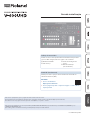 1
1
-
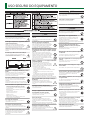 2
2
-
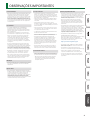 3
3
-
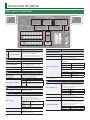 4
4
-
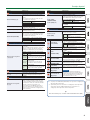 5
5
-
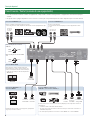 6
6
-
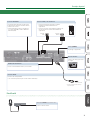 7
7
-
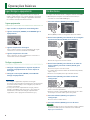 8
8
-
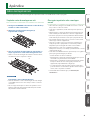 9
9
-
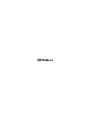 10
10
Artigos relacionados
-
Roland VR-50HD MK-II Guia de usuario
-
Roland V-1HD+ Guia de usuario
-
Roland VC-100UHD Guia de usuario
-
Roland V-8HD Guia de usuario
-
Roland V-1HD Manual do proprietário
-
Roland V-1HD Manual do proprietário
-
Roland XS-42H Manual do proprietário
-
Roland FANTOM 6 Manual do proprietário
-
Roland JD-XA Manual do proprietário
-
Roland JUPITER-X Manual do proprietário